バージョンアップ方法
次のステップでバージョンアップを行います。
■ 自宅等でのスマートフォンの操作
- 「バージョンアップ」データをスマートフォンにダウンロード(所要時間目安:約10分程度 ※1)
↓
■ 車中での操作
- 「バージョンアップ」データをナビゲーション本体に転送(所要時間目安:約30分程度)
- データの確認(所要時間目安:約40分程度)
- ナビゲーション本体をプログラムアップデート
(所要時間目安:912IV/912III/912II/912/911/910系:約5分程度
902III/902II/902/901/900系:約20分程度) - ナビゲーション本体をバージョンアップ
(所要時間目安:912IV/912III/912II/912/911/910系:約10~20分程度
902III/902II/902/901/900系:約40~50分程度)
※1:通信環境により大きく異なります。
その他の所要時間も各種環境により異なりますので、あくまで目安の時間としてご理解ください。
※掲載のナビゲーション画面は、お使いの機種により一部異なる場合がございます。
以下が詳細手順です。
スマホアプリの操作
- スマートフォンを操作して、本アプリを立ち上げます。
- 『お客様ID登録手順』で登録したパイオニアホームページ「オーナーズリンク」のお客様ID(メールアドレス)、パスワードでログインします。
- [バージョンアップ]にタッチします。
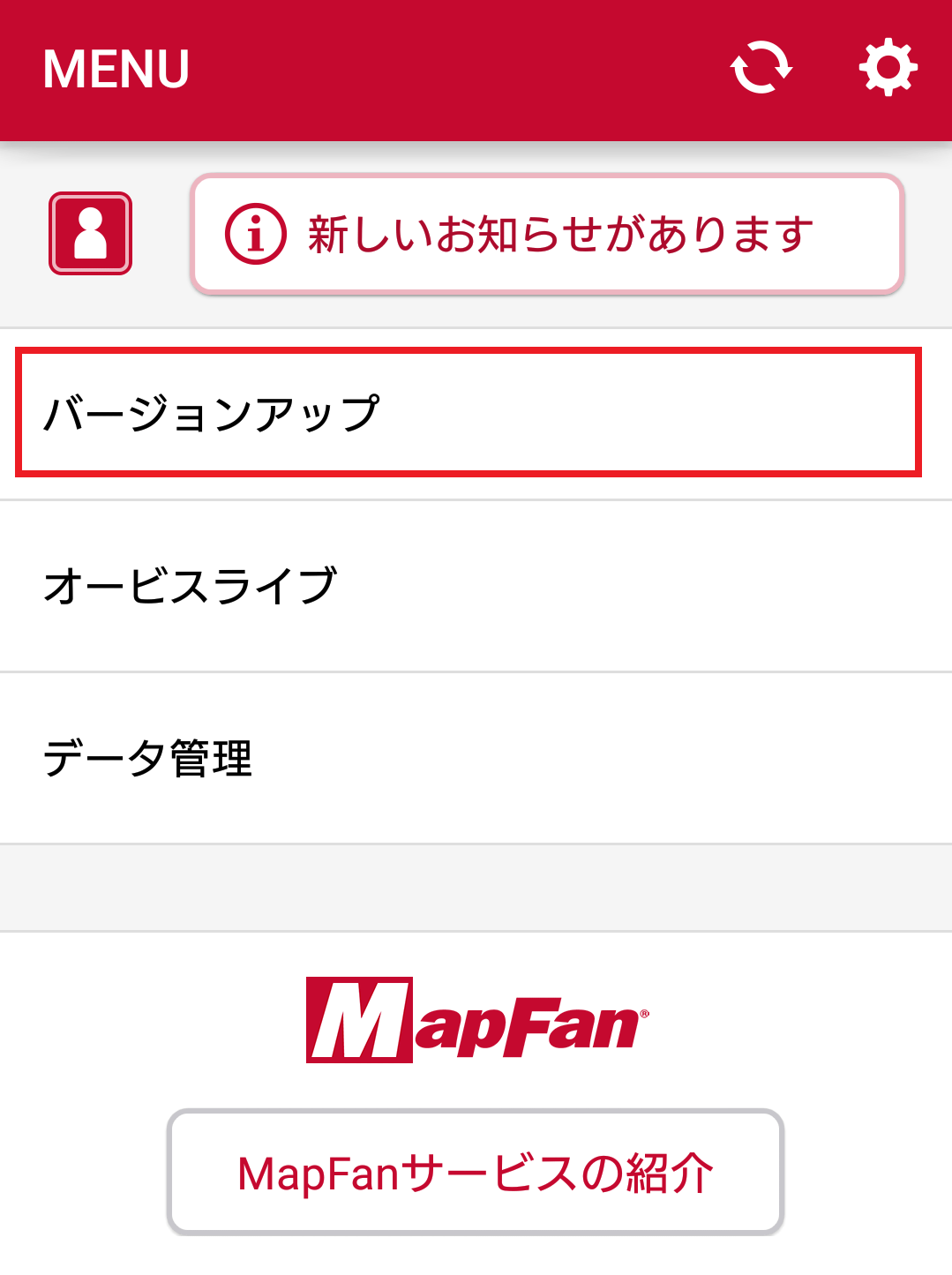
- [データダウンロード]にタッチします。
- [ダウンロード開始]にタッチします。
- [OK]にタッチします。
※「メインユニットが登録されていません」と表示される場合は「スマートアップデート for カロッツェリア」が利用可能なカーナビが登録されていない場合がございます。ご登録のカーナビをご確認ください。楽ナビおよびサイバーナビ700Ⅱ/700シリーズではご利用いただけません。
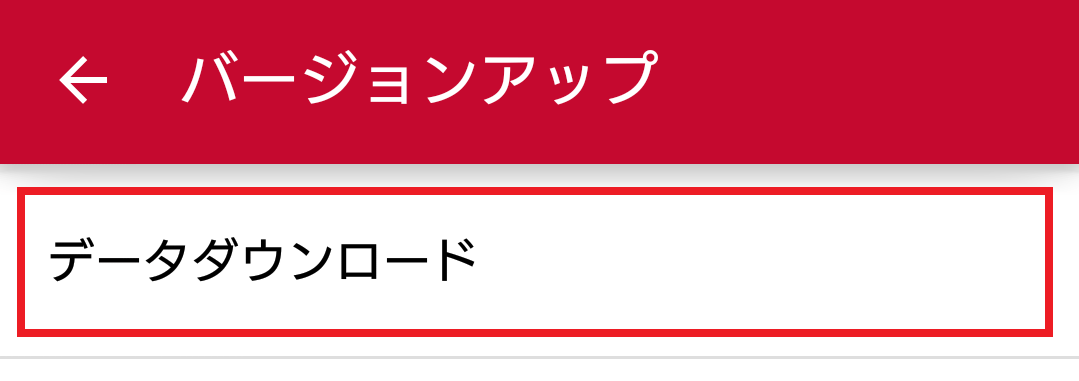
ダウンロード約款画面が表示されます。
約款の内容を確認して問題なければ、[同意する]にタッチします。
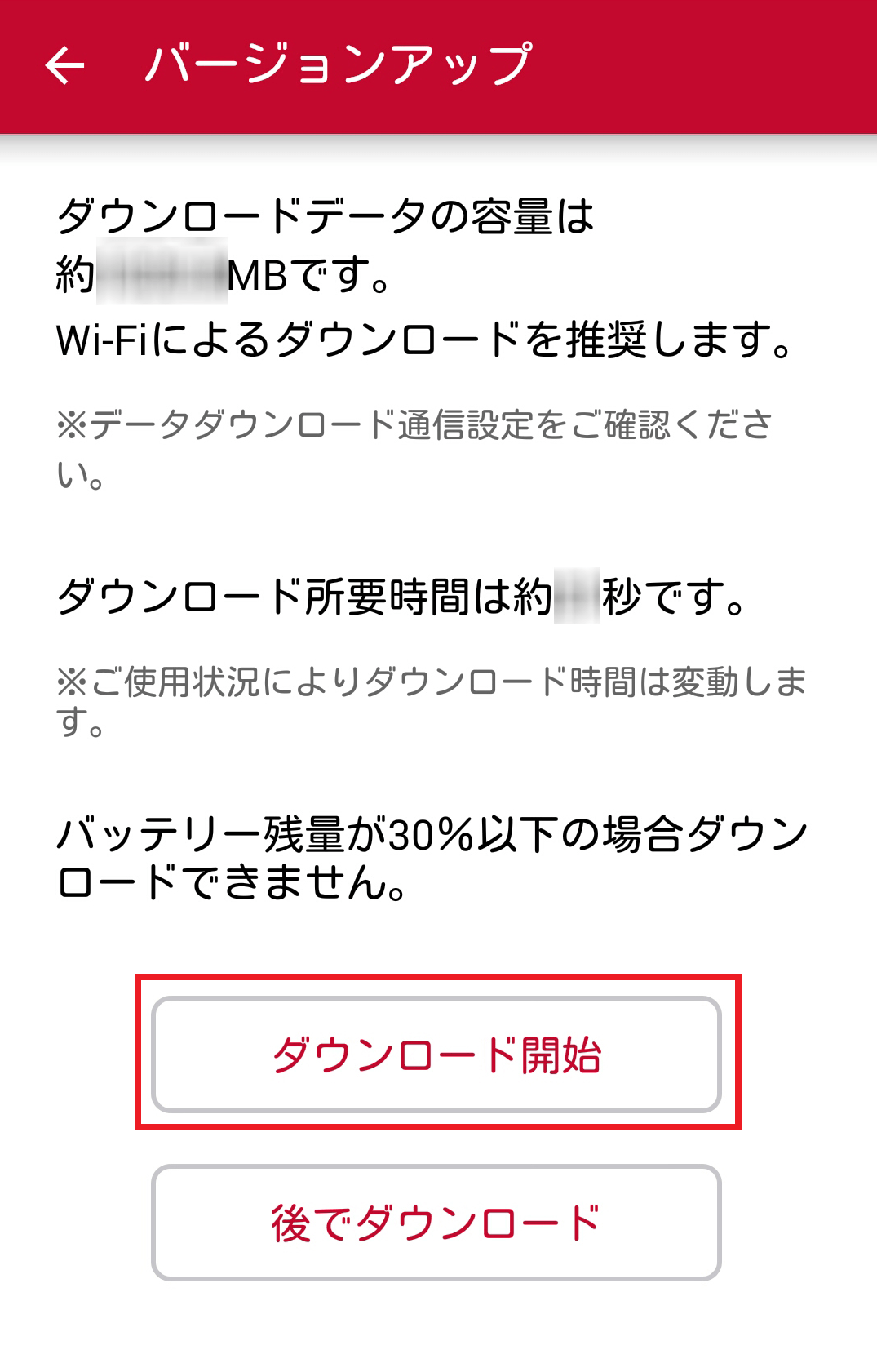
お客様のお使いの商品に応じた最適なバージョンアップデータをダウンロードします。
ダウンロードが正常に終了すると、ダウンロード完了画面が表示されます。
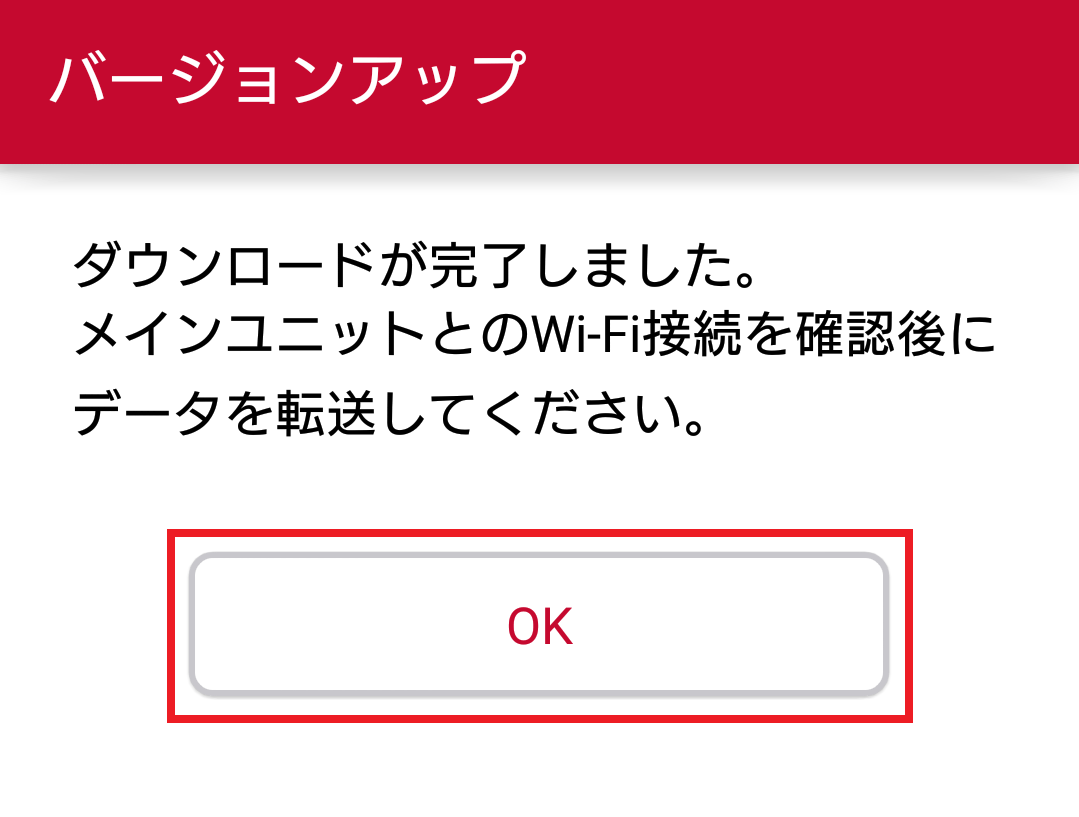
以上で、バージョンアップデータのダウンロードは終了です。
続いて、ナビゲーション本体にバージョンアップデータを転送します。
ナビゲーション本体の操作を開始する前に、iPhoneのインターネット共有、
またはAndroidのテザリング機能をONにしてください。
(以下の手順7.~13.を実施してもスマートフォンとナビゲーション本体がWi-Fi接続できない場合は、上記の詳細のリンク先をご確認ください。接続が完了したら手順14.に進んでください。)
ナビゲーション本体の操作
- ナビゲーション本体のHOME画面を表示します。
▼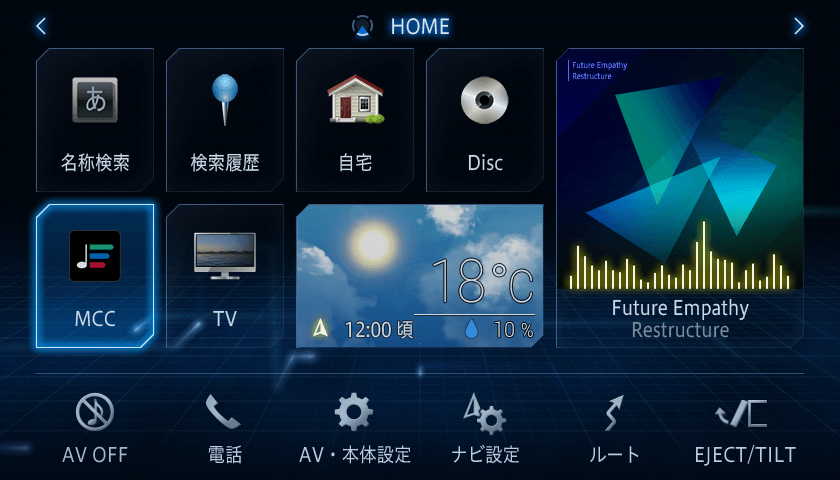 ▼
▼ - [
 AV・本体設定] にタッチします。
AV・本体設定] にタッチします。 ▼
▼  にタッチし、[Wi-Fi設定] にタッチします。
にタッチし、[Wi-Fi設定] にタッチします。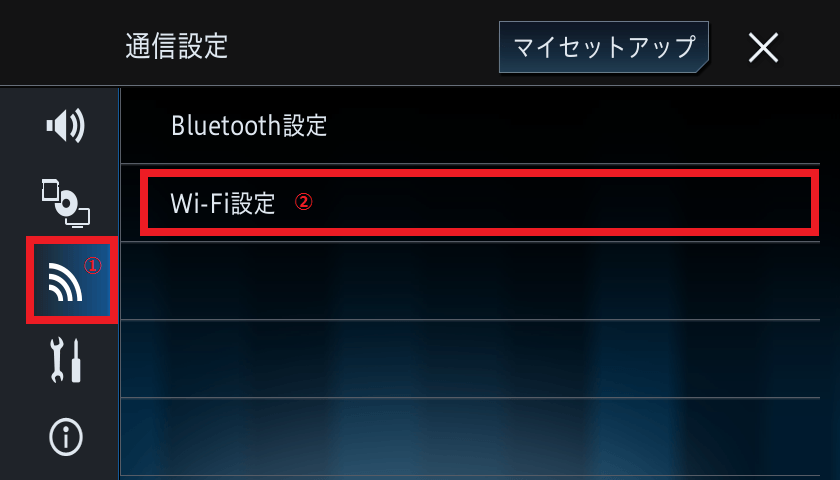
- [マニュアル接続] にタッチします。
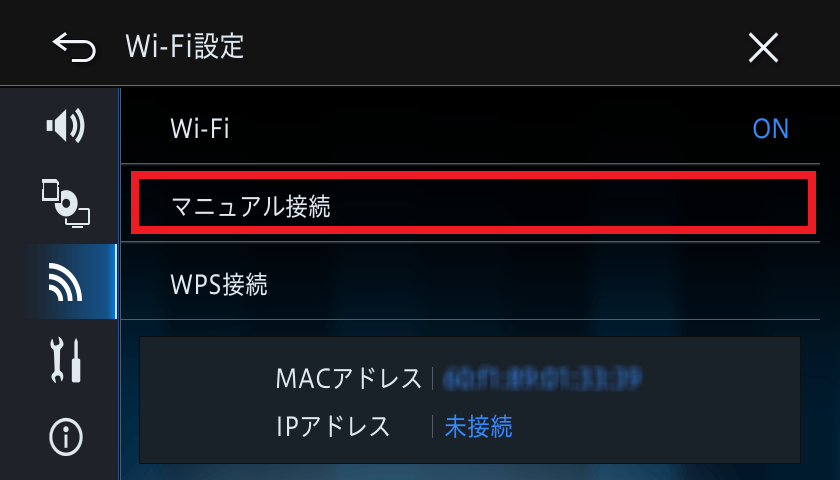 ▼
▼  にタッチします。
にタッチします。 ▼
▼接続可能なWi-Fi機器がリストで表示されます。
▼- ナビゲーション本体と接続したい対応端末の名前をタッチします。▼
- 対応端末のインターネット共有、またはテザリング設定でセキュリティを設定している場合は、パスワードを入力します。▼
対応端末がナビゲーション本体とWi-Fi接続されます。
※上記手順でWi-Fi接続がうまくいかない場合は、以下のリンク先をご確認ください。
スマートフォンとナビゲーション本体のテザリング(またはインターネット共有)による接続方法の詳細はコチラ
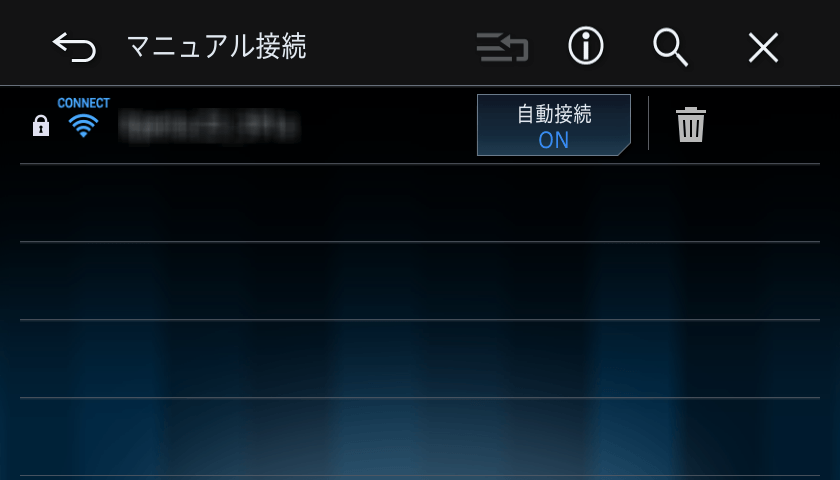
スマホアプリの操作
- スマートフォンを操作して、本アプリを立ち上げます。
- [バージョンアップ]にタッチします
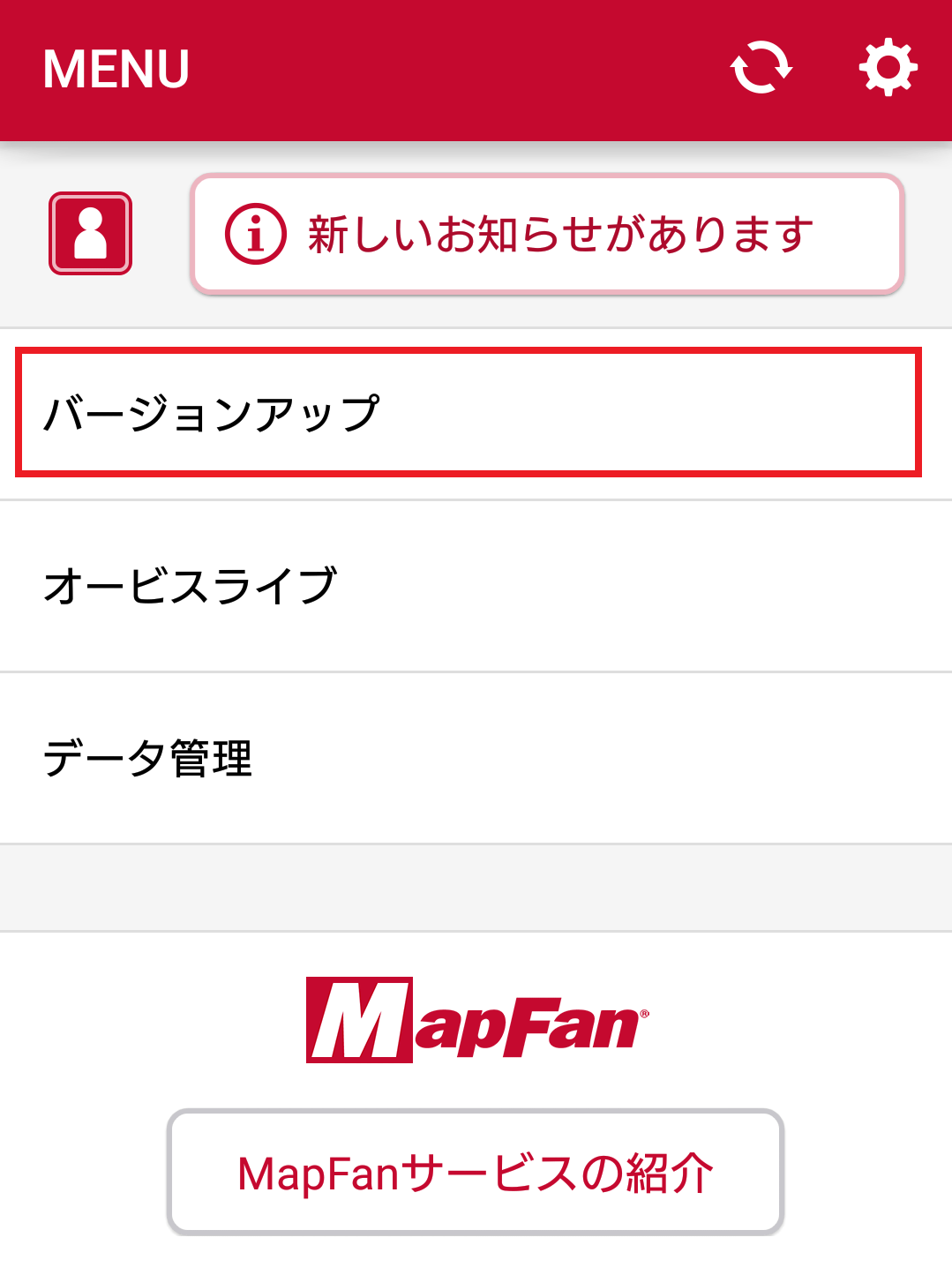
- [データ転送]にタッチします。
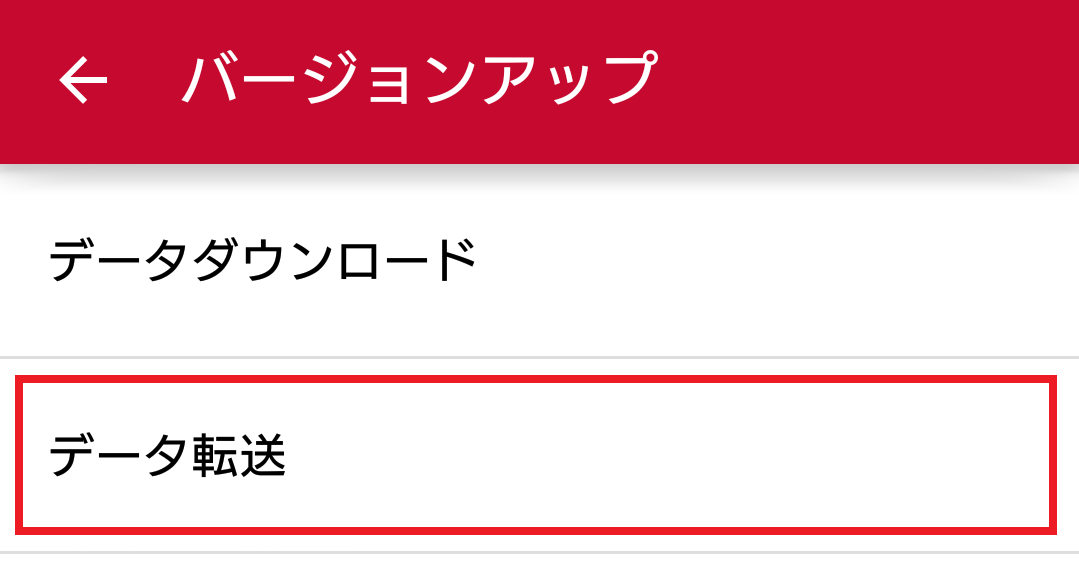
- [転送する]にタッチします。
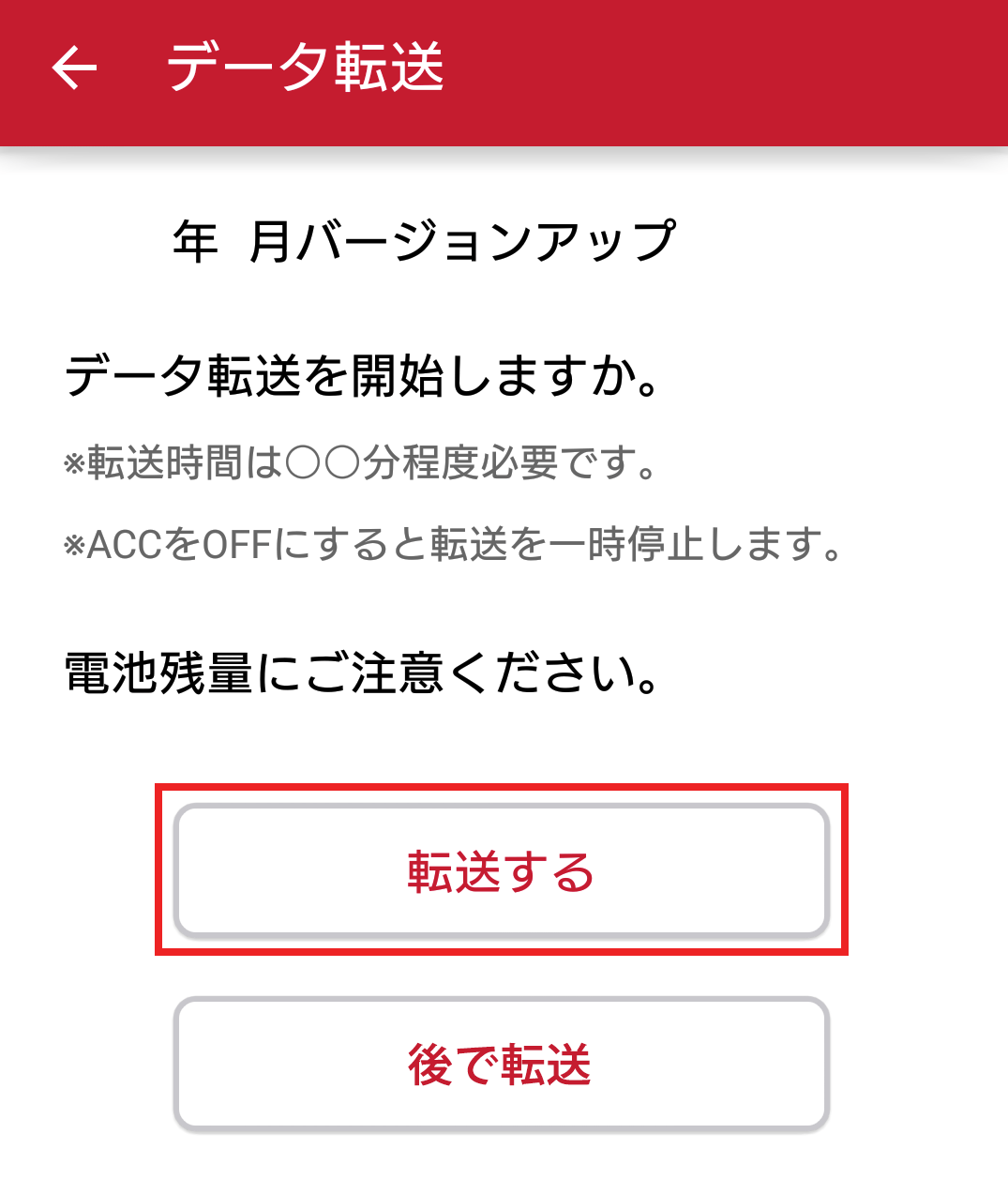
バージョンアップデータの転送が始まり、データ転送中画面が表示されます。
データの転送が正常に完了すると、本アプリの画面にデータ転送完了画面が表示されます。
※データの転送に約30分程度かかります(通信環境により異なります)。▼ - [OK]にタッチします。
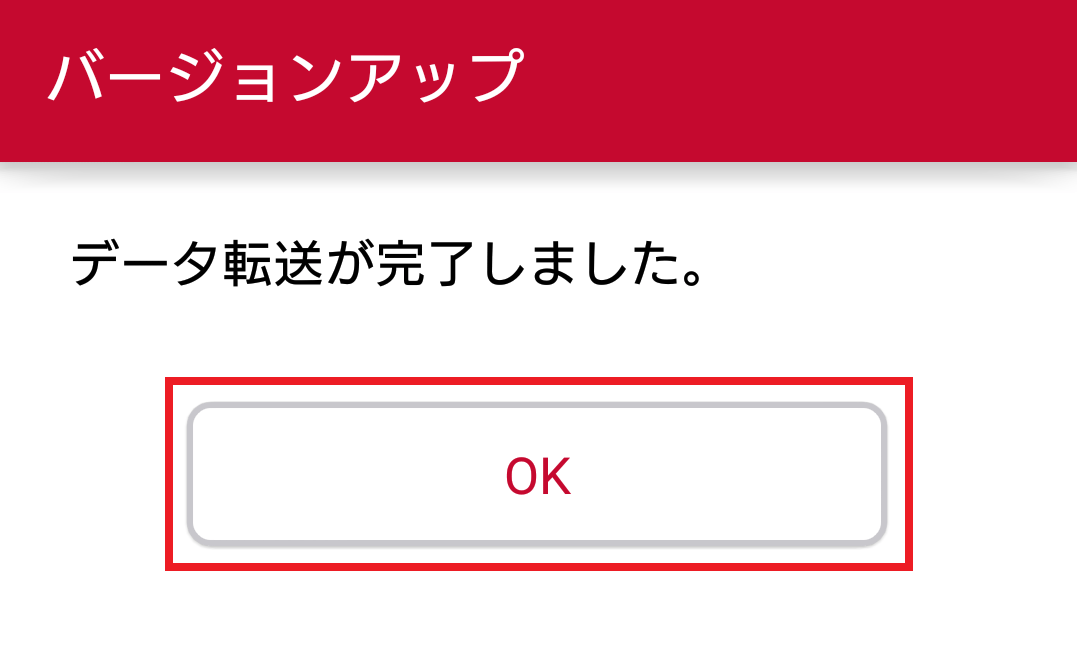
ナビゲーション本体の操作
ナビゲーション本体のプログラムアップデートとバージョンアップを行います。
データの確認:所要時間 約40分程度
データの転送が始まると、ナビゲーション本体に次のメッセージが表示されます。

データの確認中は、地図画面下部に確認中を表すアイコンが表示されます。

※データの確認中にエンジンをオフにした場合、次回エンジン始動時にデータ確認処理を再度行うため、バージョンアップ開始まで時間がかかる場合があります。
ナビゲーション本体のプログラムアップデート:所要時間 約5分~20分程度
データの確認が完了すると、プログラムアップデート開始を確認するメッセージが表示されます。
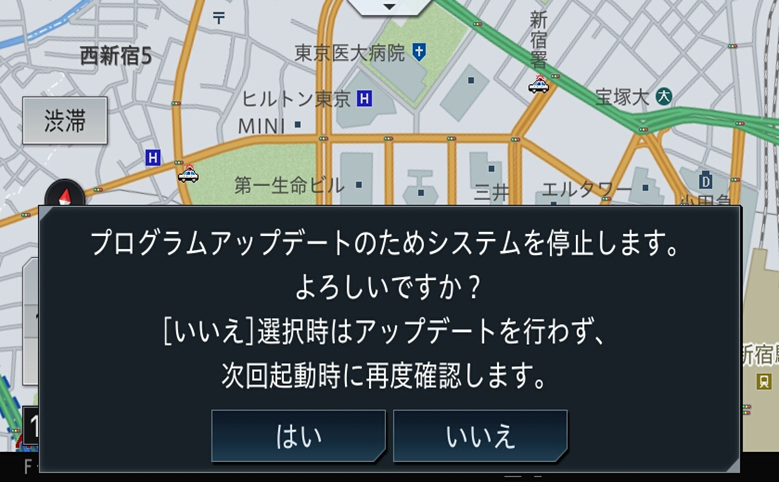
・「はい」にタッチするとプログラムアップデートが始まります。
・「いいえ」にタッチすると、次回起動時に再度確認メッセージが表示されます。
※プログラムアップデートが完了するまでナビゲーションシステムはご利用いただけません。
プログラムアップデートが開始します。
プログラムアップデートには約5分~20分程度かかります。この間2回ナビゲーションが自動で再起動します。その間はエンジンを切らないでください。
※間違ってエンジンを切ると、正常に動作しなくなる可能性があります。
プログラムアップデートが完了すると、バージョンアップ開始を確認するメッセージが表示されます。
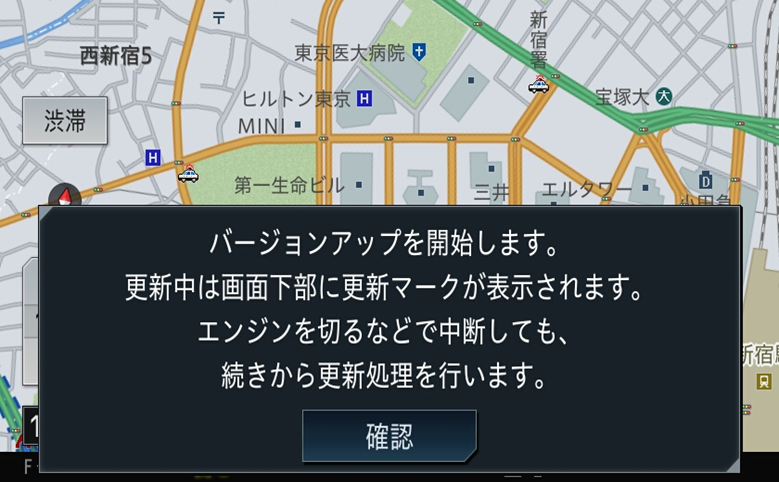
「確認」ボタンをタッチします。
ナビゲーション本体のバージョンアップ(差分更新):所要時間 約10分~50分程度
バージョンアップ(差分更新)が開始します。
※バージョンアップ(差分更新)中は一部のオーディオ機能を使用できません
※バージョンアップ(差分更新)中にエンジンを切ると、バージョンアップ処理を一時中断し、次回起動時に続きから処理を再開します
地図画面下部に更新中および更新進捗を表すアイコンが表示されます。

※更新処理に約10分~50分程度かかります。
更新処理が完了すると、以下のメッセージが表示されます。
バージョンアップ(差分更新)処理を継続するか([はい]にタッチ)、一旦中断するか([いいえ]にタッチ) を選択します。
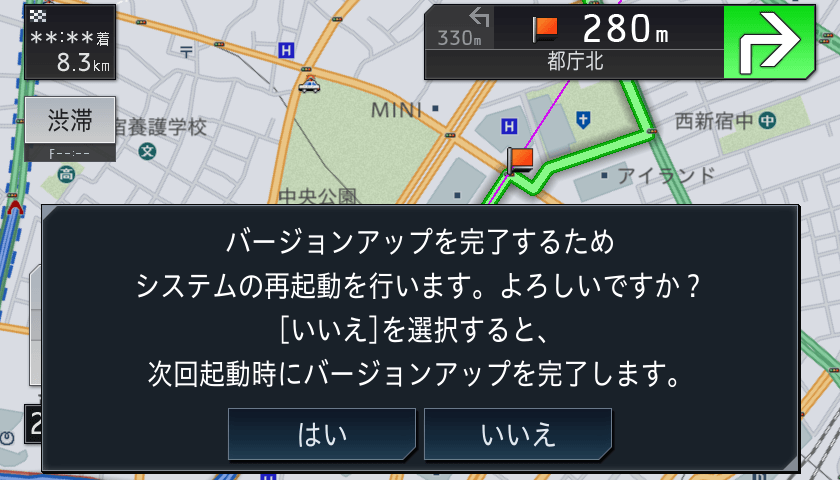
- [いいえ]にタッチした場合:
バージョンアップ(差分更新)処理を中断します。
次回ナビゲーション本体の再起動後に、更新データの反映処理が行われます。
※反映処理に約1~5分程度かかります - [はい]にタッチした場合:
ナビ機能のみの再起動後(ナビゲーション本体の再起動ではありません)、更新データの反映処理を行います。
※反映処理に約1~5分かかります
バージョンアップ(差分更新)が完了すると、ライブインフォ機能による通知が行われます。
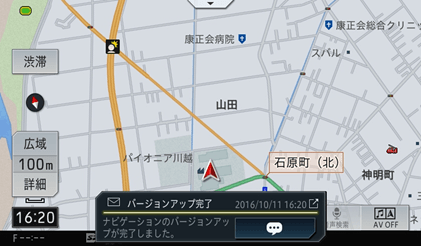
以上で、バージョンアップは完了です。
以下の手順でナビゲーション本体のバージョンが最新になっていることを確認してください。
ナビゲーション本体のバージョンの確認方法※スマートフォンにダウンロードした各種データを削除する場合は、[データ管理]にて削除してください。
※ご利用の端末の機種を変更された場合は、ダウンロードデータを移行することはできません。再度ダウンロードを行ってください。
MAユニットをご利用の方は、以下の手順に進んでください。
MAユニットのプログラムアップデート:所要時間 約5分
<サイバーナビ2019年モデルをご利用の場合> MAユニット(マルチドライブアシストユニット「ND-MA1」「ND-MA2」)をご利用の方は、MAユニットのプログラムアップデートが行われます。
<サイバーナビ2016-2018年モデルをご利用の場合> MAユニット(マルチドライブアシストユニット「ND-MA1」)をご利用の方で、 MAユニットバージョンが「2018年度版」未満の方は、 以下の手順でMAユニットのプログラムアップデートが行われます。
ナビゲーション本体の電源をOFF/ON(車のエンジンキーをOFF/ON)します。
※「MAユニットと通信できなくなりました。MAユニットを確認してください。」と表示された場合、本アップデートが行えません。エンジンを再始動していただき、MAユニットとの接続が確立されるのをお待ちください。
ナビゲーション本体の画面に「新しいMAユニットのバージョンアップデータが見つかりました。更新を開始します。よろしいですか?」が表示されたら「はい」にタッチします。(「いいえ」をタッチすると、MAユニットのプログラムアップデートは行われず、通常通り使用できます。)
MAユニットのデータ転送が始まります。
転送が完了すると、自動で更新が始まります。合計で約5分かかります。
MAユニットのプログラムアップデートが完了すると、MAユニットは自動で再起動を行います。
「MAユニットの更新が完了しました。」という更新完了メッセージが表示されれば、MAユニットのプログラムアップデートは完了です。
以上でバージョンアップは全て完了です。